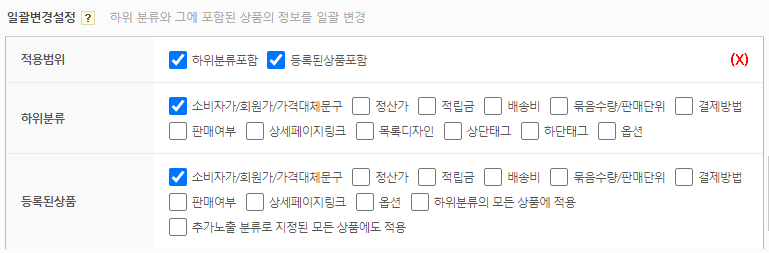■ 분류기본정보
분류명
고객이 확인하는 쇼핑몰 상품들의 메뉴로 GNB,LNB 등 노출시킨 부분에서 확인되며, 해당분류에 포함된 상품들이 확인됩니다.
판매가격
일반단가
· 판매가 : 판매할 가격을 입력합니다.
· 소비자가 : 시중에 판매되는 가격을 입력합니다. 미입력시 노출되지 않습니다.
· 매입원가 : 수익률을 분석할 경우 사용할 수 있는 값입니다.
· 가격대체문구 : 가격대신 표시할 문구를 입력, 미입력시 노출되지 않습니다. 문구 입력시 구매하기 버튼이 확인되지 않습니다.
회원별가격설정
회원레벨에 따라 판매금액의 비율을 다르게 입력할 수 있습니다.
이 곳에 비율을 입력해두면 해당 분류에 상품을 등록/수정할 때 '회원별가격 자동계산'기능을 사용할 수 있습니다.
배송비
상품을 등록할 때 세팅되지는 않지만, 일괄변경설정 기능을 사용해 세팅되게 할 수 있습니다.
적립금
상품 구매시 지급되는 적립금 비율을 입력합니다.
■ 판매환경설정
판매단위
상품의 판매단위 입력합니다. 상품을 등록할때 세팅됩니다.
묶음수량
한 개의 상품으로 묶을 수량 및 단위를 입력합니다. 상품을 등록할때 세팅됩니다.
구매권한
해당 분류의 상품들을 구매할 수 있는 회원레벨 기준을 정합니다.
결제방법
선택시 선택한 방법으로만 결제가능하며, 미선택시 전부 가능합니다.
판매여부
해당 분류의 상품들을 판매할것인지에 대해 선택합니다. 기본은 판매함으로 합니다.
■ 분류노출설정
메뉴노출설정
· GNB노출 : 메인페이지 상단에 노출시킬 때 체크
· 메인LNB노출 : 메인에 LNB가 있을 경우 노출 (보통 메인페이지에는 LNB가없음)
· 서브LNB노출 : 서브페이지의 LNB메뉴에 노출시킬 때 체크
목록디자인
해당 분류에서 보여지는 상품들의 목록디자인을 선택합니다.
상세페이지변경
상세페이지를 준비된 다른페이지 디자인으로 변경하고 싶은 경우 사용합니다.
상세페이지를 선택하지 않을 경우 기본 상세보기 페이지가 적용됩니다.

① 2자 이상의 단어를 입력하면 검색결과가 펼쳐집니다.
② 1번에서 검색된 리스트 중 하나를 선택하면 2번에 페이지파일명이 자동으로 입력됩니다.
③~④ 검색으로 원하는 페이지를 찾지 못했을 때, 페이지를 직접 선택할 수 있습니다.
3번에서 페이지의 분류를 선택하면, 4번에서 해당 분류의 모든 페이지 리스트가 펼쳐집니다. 원하는 페이지를 찾아서 선택해 주세요.
상단태그
상품목록 위쪽 부분을 태그를 이용하여 꾸밀때 사용합니다.
하단태그
상품목록 아래쪽 부분을 태그를 이용하여 꾸밀때 사용합니다.
GNB그룹
GNB그룹이 여러개일 경우 해당 분류를 노출시킬 그룹을 선택합니다.
■ 분류옵션
상품을 등록할 때 자동으로 세팅되며, 우측 버튼 클릭 시 옵션 추가입력이 가능합니다.
옵션입력방법
① 옵션명을 입력하고, ② 한줄이 하나의 옵션이 됩니다.
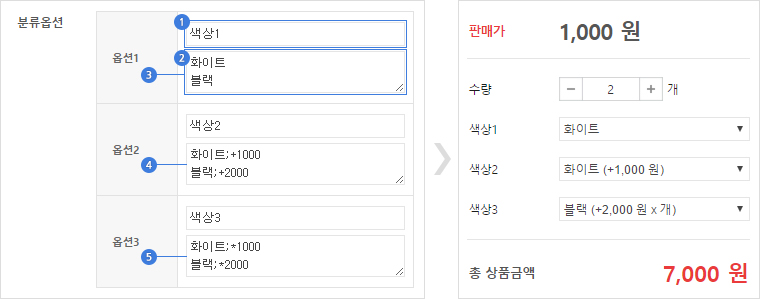
③ 금액이 추가되지 않는 옵션
옵션내용에 선택하는 옵션만 줄단위로 추가합니다.
④ 수량에 상관없이 일정 금액을 추가하는 옵션
옵션내용에 옵션;+추가할금액 을 줄단위로 추가합니다.
예시) (판매가 x 수량) + 옵션금액 = 총상품금액
⑤ 수량별 일정 금액을 추가하는 옵션
옵션내용에 옵션;*추가할금액 을 줄단위로 추가합니다.
예시) (판매가 x 수량) + (옵션금액 x 수량) = 총상품금액
■ 일괄변경설정
하위분류와 그에 포함된 상품의 정보를 일괄변경할때 사용합니다.
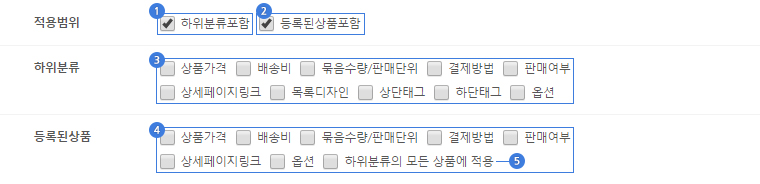
하위분류 일괄변경
상품가격, 배송비 등... 일괄변경할 값을 수정하고
적용범위에서 ①하위분류포함 선택 후 ③하위분류에 동일하게 적용할 항목을 선택하고 저장합니다.
변경되는 내용
· 상품가격 : 소비자가, 매입원가, 가격대체문구, 회원별가격, 적립금
· 배송비
· 묶음수량/판매단위
· 결제방법
· 판매여부 : 판매여부, 구매권한
· 상세페이지링크
· 목록디자인
· 상단태그
· 하단태그
· 옵션
등록된상품 일괄변경
상품가격, 배송비 등... 일괄변경할 값을 수정하고
적용범위에서 ②등록된상품포함 선택 후 ④등록된상품에 동일하게 적용할 항목을 선택하고 저장합니다.
⑤하위분류의 모든 상품에 적용은 하위분류에 포함된 상품까지도 적용을 원할때 선택합니다.
변경되는 내용
· 상품가격 : 소비자가, 매입원가, 가격대체문구, 회원별가격, 적립금
· 배송비
· 묶음수량/판매단위
· 결제방법
· 판매여부
· 상세페이지링크
· 옵션
· 하위분류의 모든 상품에 적용
예를 들어)
A분류 하위에 AA, AB, AC 분류가 있다고 할 때,
A, AA, AB, AC에 포함된 모든 상품의 가격을 일괄 수정하려면 아래 이미지와 같이 체크하면 됩니다.
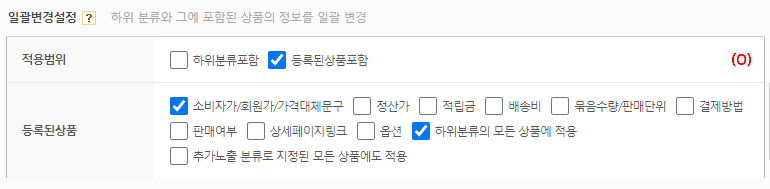
아래와 같이 체크할 경우 '상품'이 아니라 '분류의 설정'만 바뀌는 것이므로 포함된 상품들은 변경되지 않습니다.